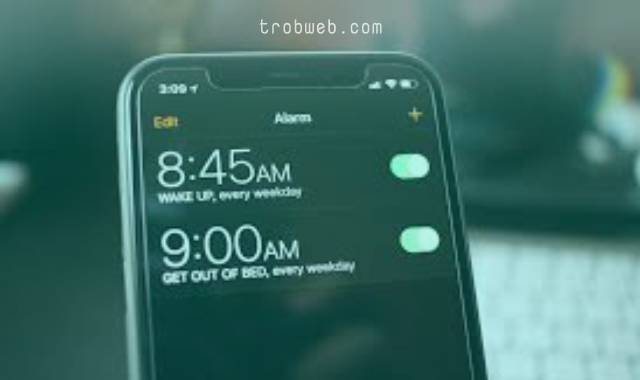كيفية البحث وإيجاد هاتف آيفون مفقود
نعلم بالقلق الذي سينتابك في حالة فقدان جهازك الايفون، سواء وضعته في مكان معين لم تتذكره، أو تمت سرقته. لحسن الحظ مع نظام التشغيل iOS 15، تم تحسين تطبيق Find My بحيث يمكنك تتبع الايفون المسروق حتى في حالة إيقاف تشغيله. هذه ميزة آمان في غاية الأهمية تنظام إلى نظام الايفون. دعونا نتعرف على كيفية البحث وإيجاد هاتف آيفون مفقود عبر طرق عدة.
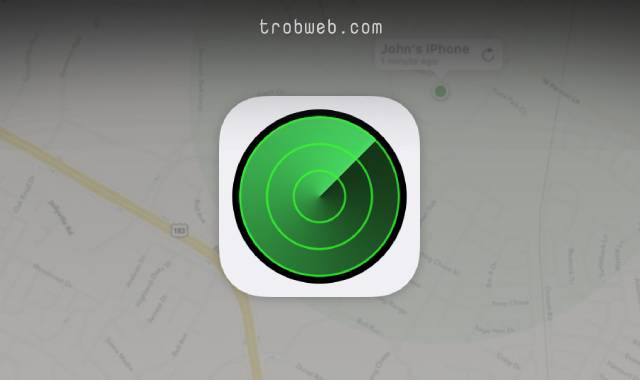
هل تم تمكين إعداد “العثور على شبكتي”؟
من خلال تمكين إعداد العثور على شبكتي “Find My Network”، يتيح لك إمكانية تحديد الموقع الجغرافي لجهازك لمدة تصل إلى 24 ساعة حتى إذا تم إيقاف تشغيله. ربما لم تلاحظ هذا الإعداد الإضافي في تطبيق Find My، ومع ذلك قد يتم تمكين إعداد العثور على شبكتي افتراضياً بعد الترقية إلى نظام iOS 15.
كما سلف الذكر، في حالة إن تم تمكينه قبل أن تفقد جهازك الايفون، فهذا جيد بحيث يمكنك تعقب موقعه الجغرافي حتى في حالة إيقاف تشغيله.
إذا كنت تتوفر على هاتفك الايفون في اليد وتريد تعزيز الآمان حول هذا الأمر، يمكنك تمكين العثور على شبكتي عبر اتباع الخطوات التالية:
- افتح تطبيق الإعدادات “Settings” على جهازك الايفون.
- انقر على معرف آبل الخاص بك في الجزء العلوي.
- اضغط على خيار Find My، ثم بعد ذلك على خيار Find My iPhone.
- قم بتمكين الزر الموجود بجانب خيار العثور على شبكتي “Find My Network”.
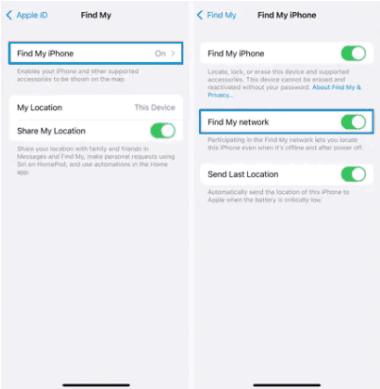
كما هو مبين في الصورة، هناك زر تمكين إعداد إرسال آخر موقع جغرافي لجهاز الايفون قبل إيقاف تشغيله. هذا الزر أيظاً قد يساعدك في تحديد مكان وجود الجهاز.
بعد تمكين إعداد العثور على شبكتي، ستنبثق رسالة تخبرك أنه لا يزال من الممكن تحديد موقع جهازك حتى إذا تم إيقاف تشغيله. انقر على زر موافق “Ok”.
البحث وإيجاد الآيفون المفقود باستخدام جهاز آخر
إذا كنت تمكلك جهاز آيفون أو آيباد آخر، فيمكنك استخدام تطبيق Find My عليه لتعقب جهازك المفقود. أو إذا كنت تشارك موقعك الجغرافي مع أحد أفراد عائلتك أو أصدقائك، فبإمكانهم مساعدتك في تحديد الموقع الجغرافي لهاتف الايفون المفقود، وذلك طبعاً باستخدام تطبيق Find My على أجهزتهم.
افتح تطبيق Find My على أحد الأجهزة، ثم انقر على قسم الأجهزة “Devices” في المربع بالأسفل. بعد ذلك، سوف تظهر لك قائمة بالأجهزة للاختيار بينهما (وفق عدد أجهزة آبل التي تستخدمها بنفس الحساب). حدد جهاز الايفون المفقود، وسوف يظهر موقعه على الخريطة.
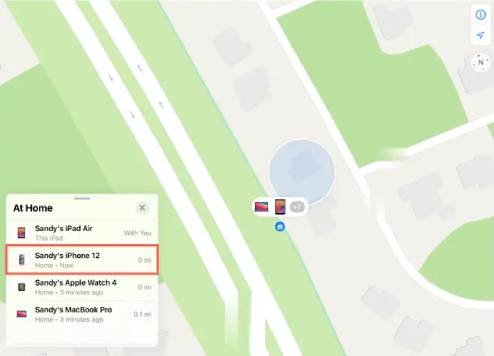
عند النقر على جهازك الايفون، سيظهر إسم العنوان في المربع، وكذلك مكان تواجده على الخريطة كما هو مبين أعلاه. كما يمكنك تشغيل صوت عليه مباشرة، أو الحصول على الاتجاهات في الخريطه نحو مكانه، أو إخبار آبل على أنه مفقود.
إيجاد الايفون المفقود باستخدام الماك
أيظاً تم إيتاح تطبيق Find My على جهاز الماك، لذلك يمكنك أيظاً العثور على الايفون المفقود إذا كنت تمتلك جهاز Mac. إليك خطوات إيجاد الايفون المفقود عبر الماك.
افتح تطبيق Find My على جهازك الماك، ثم حدد علامة التبويب الأجهزة “Devices” في الجانب العلوي. سوف تظهر قائمة تشمل أجهزتك ومواقعها الحالية على الخريطة.
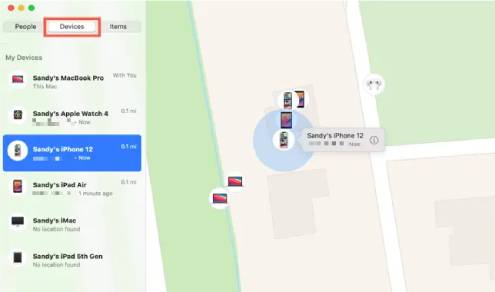
بمجرد تحديد جهاز الايفون المفقود في القائمة، سوف يظهر موقعه على الخريطة. يمكنك تشغيل الصوت عليه مباشرة والحصول على الاتجاهات في الخريطة نحوه، كما يمكنك أيظاً وضع علامة على أنه مفقود.
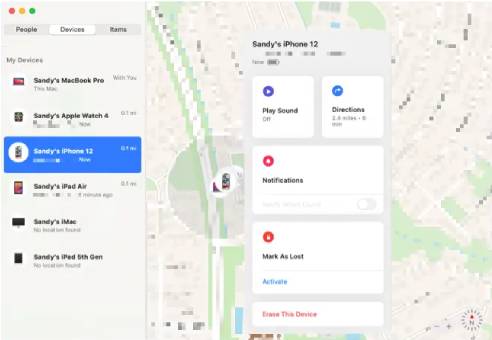
إيجاد الآيفون المفقود عبر موقع iCloud
طبعاً في حالة عدم توفرك على جهاز آبل آخر، يمكنك الاستعانة بموقع iCloud.com واستخدام خدمة Find My عبره.
افتح أحد متصفحات الويب، ثم ادخل إلى موقع iCloud.com وسجل الدخول إلى حسابك عبر إدخال Apple ID وكلمة المرور الخاصة بك.
بعد تسجيل الدخول، انقر على خيار Find iPhone ضمن قائمة التطبيقات التي تظهر.
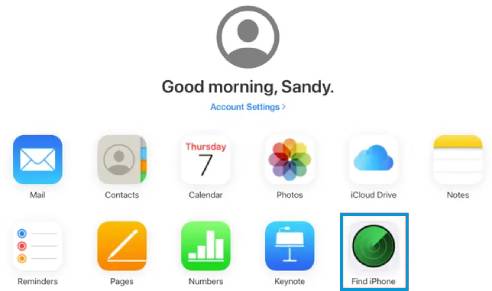
ضمن الصفحة التالية، انقر على القائمة المنسدلة ذات إسم جميع الأجهزة “All Devices”، ثم حدد إسم جهازك الايفون المفقود من القائمة.
بمجرد تحديد إسم الجهاز المفقود، سوف ترى موقع الجغرافي على الخريطة. من خلال المربع الصغير يمكنك تشغيل الصوت عليه أو تمكين وضع الفقدان، أو مسح جميع البيانات الموجودة فيه.
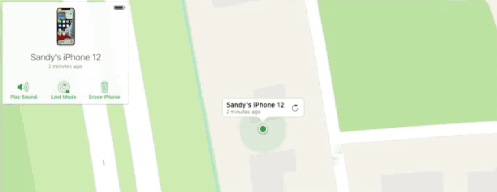
طبعاً إذا كنت تتعقب الهاتف المسروق وهو موجود في مكان قريب منك، فيمكنك تشغيل الصوت عليه من خلال خدمة Find My. أيظاً إذا كنت مهتم بخصوصية الملفات الموجودة في جهازك، فيمكنك مسحها أيظاً. هذه كلها ميزات قد تكون في غاية الأهمية لبعض المستخدمين.
بغض النظر عن هذا، قد ترغب أيظاً بمراجعة دليلنا السابق حول كيفية مسح بيانات الايفون نهائياً قبل البيع.